ספרן: All-in-One Windows 7, Windows 8 Libraries Manager
Miscellanea / / February 12, 2022

אם אינך משתמש ב-Windows 7 ספריות תכונה אז אני חייב לומר לך שאתה מפספס את היופי של אחד הכלים הבסיסיים והחזקים ביותר לארגן את המחשב. וכאשר דברים מאורגנים הם גם הופכים קלים לשימוש, נכון?
ובכן, אף פעם לא מאוחר מדי ואם עדיין לא עשית זאת, עליך להתחיל להשתמש בו מיד. המדריך שלנו על יצירה וצבירה (מוזיקה, סרטונים ותמונות) ספריות Windows 7 יעזור לך להתחיל. חוץ מזה, אנחנו אמורים להציג כלי שישמש כתחנה אחת לכל שלך התאמה אישית של ספריה צרכי.
הכלי שאנחנו מדברים עליו נקרא סַפרָן - מנהל ספריות רב עוצמה עבור Windows 7 ו-Windows 8. נסתכל על התכונות שלו וכיצד זה יכול להפוך אותנו ליותר פרודוקטיביים בשימוש היומיומי שלנו ב-Windows.
טיפ מגניב: לאחרונה כיסינו עוד מוצר הכל באחד בפוסט שלנו שכותרתו כיצד להתאים אישית תמונות ממוזערות של שורת המשימות של Windows בכל הדרכים האפשריות.
בראש ובראשונה, הורידו את האפליקציה מאתר המוצר. פתח את הקובץ שהורד ונווט אל Windows 7 או חלונות 8 תיקייה (מה שמתאים לך). לחץ פעמיים על סַפרָן קובץ והיישום שלך יתחיל. מאחר שזה נייד זה לא חייב להיות מותקן.
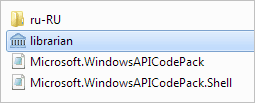
הערה: ניסינו ובדקנו את הכלי הזה ווינדוס 7. זה אמור לעבוד בסדר חלונות 8 גם כן.
כאשר הכלי פועל, כך הוא ייראה. זה יציג את רשימת כל תיקיות הספרייה הזמינות כעת במחשב שלך.

הסמלים (מתחת לשורת התפריטים) שאתה רואה יכולים לשמש ליצירת ספרייה חדשה, שינוי הגדרות של הספרייה שנבחרה ומחיקת הספרייה שנבחרה (משמאל לימין).
אפשרויות דומות זמינות ב- ספריות לשונית. שנה שם היא האפשרות הנוספת (אתה יודע מה זה צריך לעשות) ו שינוי זהה להפעלת ה שנה את הגדרות הספרייה דו-שיח.
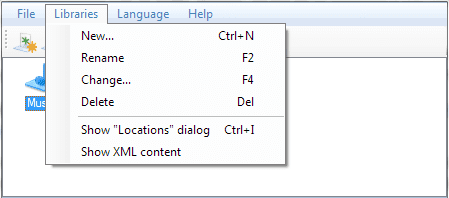
אתה יכול גם ללחוץ פעמיים על ספריה כדי לפתוח את חלון ההגדרות. וכאן נראה אחד מאלה.
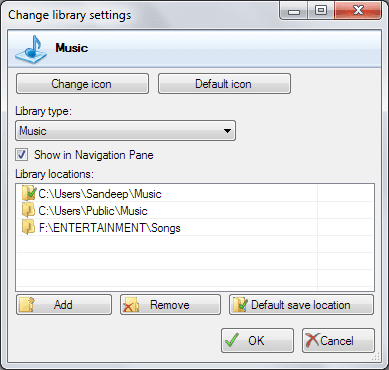
אם תשים לב, ה מיקומי הספרייה החלק מציג שלושה ערכים. אלו הם שלושת המיקומים שהספרייה מתייחסת לתכניה. וזה מסומן (בסימן ירוק) הוא מיקום האחסון המוגדר כברירת מחדל. אם תרצה תוכל לשנות זאת על ידי בחירת מיקום אחר והקשה מיקום ברירת מחדל לשמירה. חוץ מזה אתה יכול לְהוֹסִיף מיקום חדש או לְהַסִיר וקיים.
עבור כל ספרייה אתה יכול לשנות את הסמל על ידי לחיצה על שנה סמל לַחְצָן. אם אתה בוחר סמל ברירת מחדל הגדרת הסמל תתבסס על סוג ספרייה אתה בוחר.
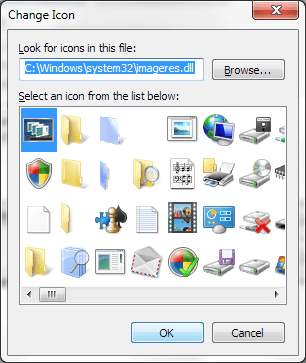
באופן אידיאלי, יש לך חמש אפשרויות להגדיר סוג ספרייה: כללי, מסמכים, מוזיקה, תמונות וסרטונים. אחרון חביב, אתה יכול לבחור אם ספרייה תופיע ב- חלונית ניווט.
סיכום
לפי פסק הדין שלי זהו אחד הכלים הפשוטים ביותר שעוזרים לך להתאים אישית את הספריות שלך בכל הדרכים האפשריות. זה די מפתיע כמה מעט משתמשי Windows 7 משתמשים בתכונת הספריות או אפילו יודעים עליה. אני מקווה שהכלי הזה לא רק יעזור להם להכיר את התכונה השימושית הזו אלא גם לעשות בו שימוש על בסיס יומי.
קרדיט תמונה: ג'ון נאקאמורה רמי
עודכן לאחרונה ב-03 בפברואר, 2022
המאמר לעיל עשוי להכיל קישורי שותפים שעוזרים לתמוך ב-Guiding Tech. עם זאת, זה לא משפיע על שלמות העריכה שלנו. התוכן נשאר חסר פניות ואותנטי.



